
 1402/12/22
1402/12/22 مانیتور ترافیک میکروتیک با Torch ،Graph و Traffic Monitor
خوشبختانه صاحبان روتر یا سرور مجازی میکروتیک می توانند مانیتور ترافیک میکروتیک را با استفاده از ابزارهای گزارش گیری وین باکس مثل Torch ،Graph و Traffic Monitor انجام دهند.
مانیتور ترافیک میکروتیک یکی از اصلی ترین وظایف مدیران شبکه است چون از این طریق است که می توانند از وضعیت شبکه خود مطلع شوند و کارهای مدیریتی لازم را انجام دهند.
بررسی ترافیک میکروتیک با ابزار Graph
شما با استفاده از این ابزار می توانید داده های مربوط به ترافیک اینترفیس ها و queue های روتر میکروتیک را در قالب گراف های زیبا و معنی دار ببینید.
داده های مربوط به این گراف ها در ۴ دسته روزانه، هفتگی، ماهانه و سالانه قابل نمایش هستند که متناسب با نیاز خود می توانید پارامترهای مربوطه را به شکل دلخواه دسته بندی و بررسی کنید.
البته، ابزار Graph قادر به مصور سازی داده های مربوط به میزان مصرف پردازنده، رم و حافظه دیسک هم می باشد ولی چون در این مقاله روی مانیتور ترافیک تمرکز داریم، نحوه استفاده از Graph برای گراف بندی داده های ترافیک را بررسی می کنیم.
برای شروع استفاده از ابزار Graph می توانید طبق مراحل زیر جلو بروید:
- وین باکس را باز کنید.
- از منوی tools روی گزینه Graphing کلیک کنید.
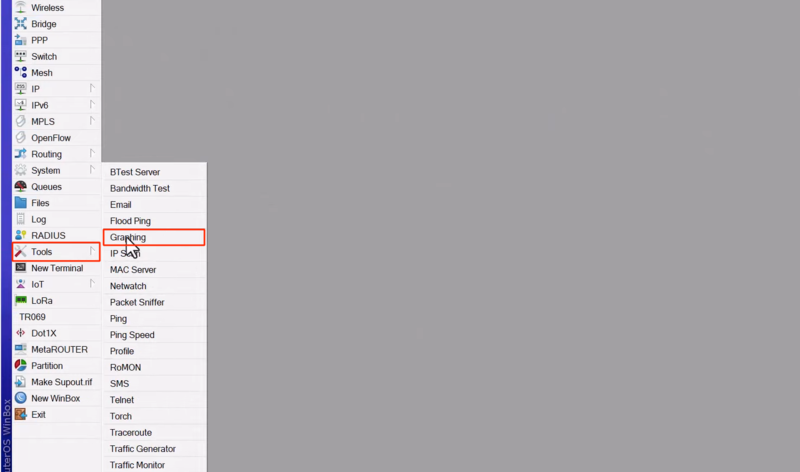
- از تب interface rules روی آیکون + کلیک کنید.
- از فیلد interface، رابط موردنظر برای ایجاد گراف و مانیتور ترافیک را انتخاب کنید.
* می توانید گزینه all را انتخاب کنید تا گراف تمام اینترفیس ها را ایجاد کنید.
- از بخش allow address هم آدرس آی پی موردنظر برای دسترسی به گراف را مشخص کنید.
در صورتی که به صورت پیش فرض یعنی 0.0.0.0/0 بماند، به این معنی است که گرافی که ایجاد می کنید از هر آدرسی قابل دسترس است.
- گزینه store on Disk را علامت بزنید.
با این کار اطلاعات گراف در داخل دیسک روتر میکروتیک ذخیره می شود.
اگر این گزینه را علامت نزنید، با ریبوت یا ریستارت شدن روتر، اطلاعات مربوط به گراف از بین می رود.
- روی ok کلیک کنید تا گراف اینترفیس موردنظر آماده شود.
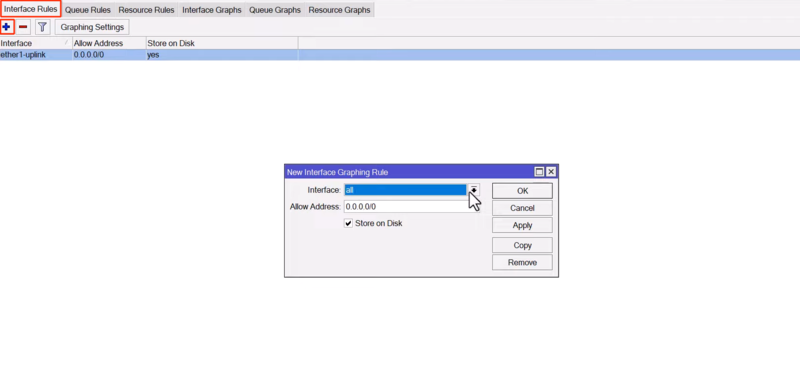
اگر قصد ترسیم گراف برای queue خاصی را دارید، می توانید تب queue Rules را انتخاب کنید، روی + کلیک کنید و به همان شکل ادامه دهید.
* اگر گزینه store on Disk را انتخاب کرده اید و دوست دارید گراف ها هر چند وقت یک بار آپدیت شوند، می توانید روی Graphing Settings کلیک کنید و از فیلد Store every فاصله زمانی بین هر آپدیت را مشخص کنید (۵ دقیقه، ۱ ساعت یا ۲۴ ساعت یک بار).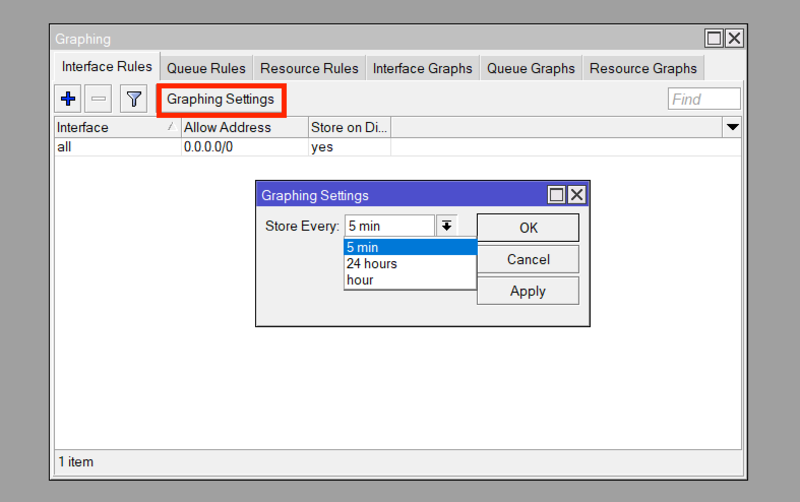
حالا که گراف یا گراف های موردنظر خود را ایجاد کردید، وقت آن است که آنها را مشاهده کنید.
- برای این کار کافیست روی تب interface graphs کلیک کنید.
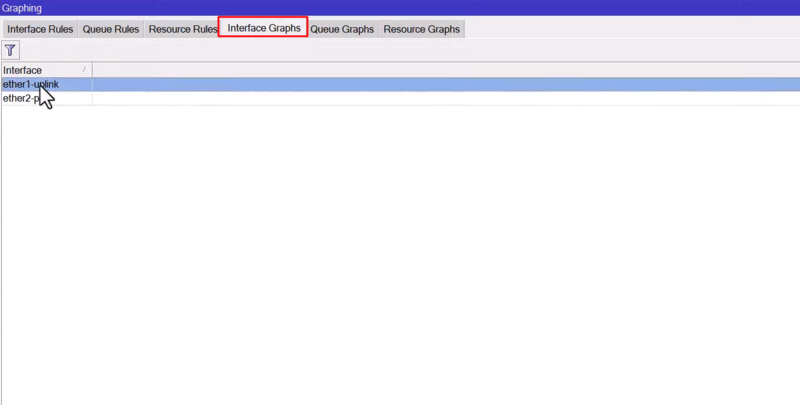
- روی گراف موردنظر کلیک کنید تا نمودارهای نرخ ارسال و دریافت داده های مربوط به آن ظاهر شود.
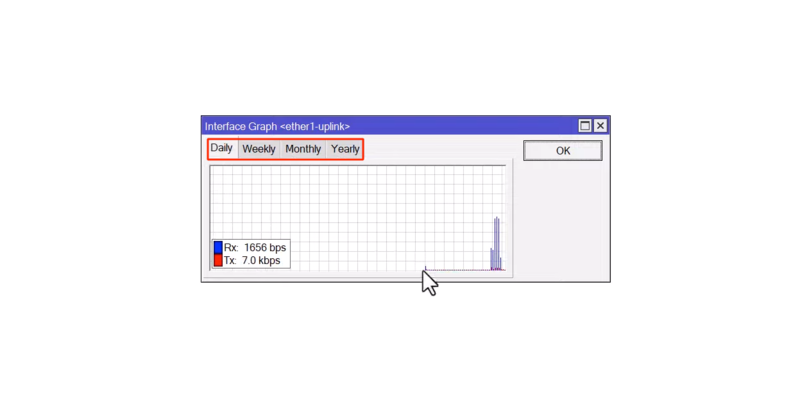
همانطورکه می بینید، ترافیک اینترفیس موردنظر به صورت روزانه، هفتگی، ماهانه و سالانه قابل مانیتور است.
* برای اینکه برای بازه های ماهانه و سالانه نمودارهای قابل درکی را ببینید، باید مدت زمان زیادی از راه اندازی گراف موردنظر گذشته باشد.
گراف های مربوط به queue ها هم از طریق تب queue graphs قابل دسترس هستند.
البته، یک راه دیگر هم برای مشاهده گراف های روتر میکروتیک وجود دارد.
* قبل از این کار، از تب IP روی گزینه services کلیک کنید و گزینه www را فعال کنید.
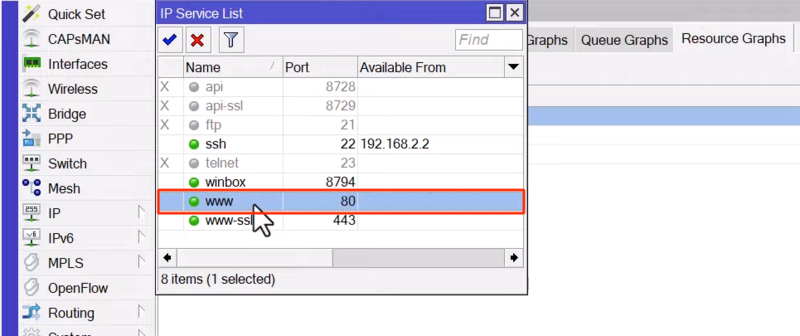
- مرورگر خود را باز کنید آدرس آی پی روتر میکروتیک را وارد کنید.
- روی گزینه Graphs کلیک کنید.
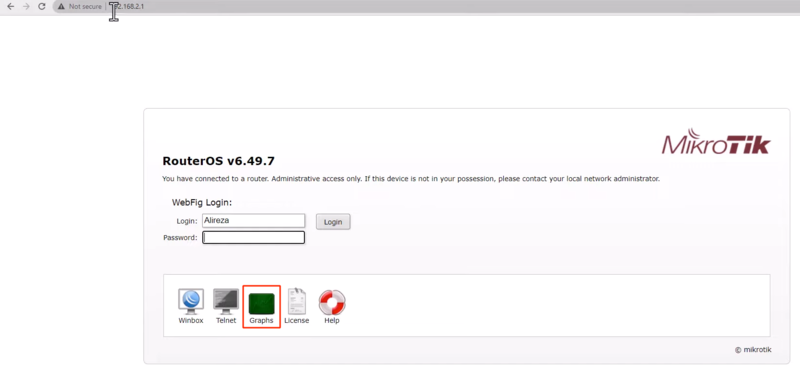
- روی اسم اینترفیس موردنظر یا اسم گراف کلیک کنید.
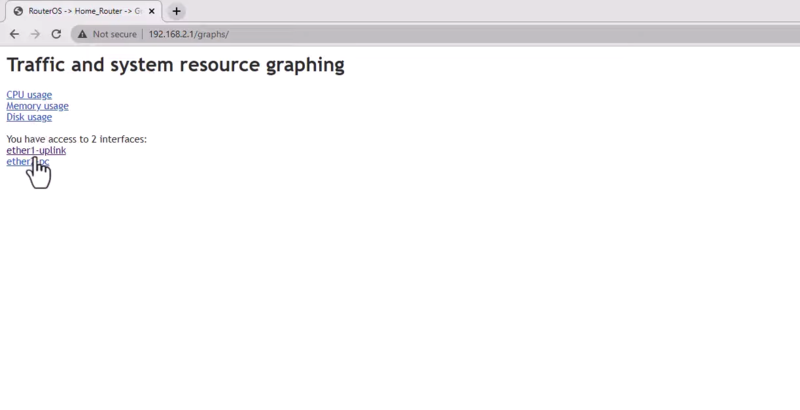
با ۴ نمودار روبرو خواهید شد که ترافیک اینترفیس موردنظر را به صورت روزانه، هفتگی، ماهانه و سالانه نمایش می دهند.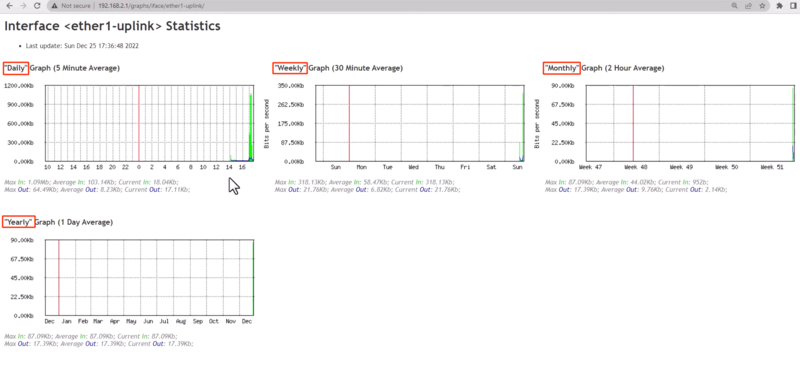
مانیتور ترافیک با ابزار Torch
این ابزار ترافیک اینترفیس موردنظر یا نرخ دانلود و آپلود را به صورت real time نشان می دهد و دسته بندی آنها بر اساس اسم پروتکل IP، آدرس مبدا و مقصد، شماره پورت و … باعث کشف اطلاعات مفیدتر در مورد وضعیت فعلی ترافیک می شود.
برای استفاده از آن این ابزار باید طبق مراحل زیر جلو بروید:
- وین باکس را باز کنید.
- از منوی tools گزینه torch را انتخاب کنید.
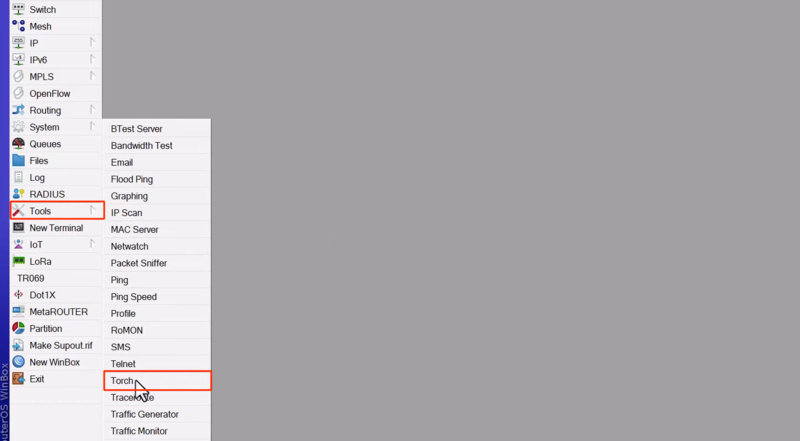
- از فیلد interface بخش basic، اینترفیس موردنظر را انتخاب کنید.
- از قسمت collect فیلدهای موردنظری که میخواهید در ترافیک بررسی کنید را انتخاب کنید.
- از قسمت Fitlers می توانید فیلدهایی که در قسمت collect علامت زده بودید را مقدار دهی کنید.
ترجیحاً اجازه دهید این فیلدها به همان حالت پیش فرض بمانند.
- در آخر، روی start کلیک کنید.
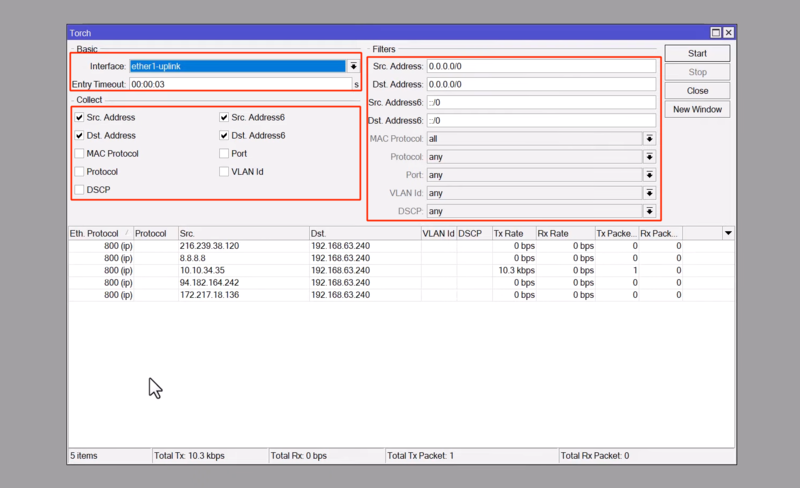
بعد از کلیک روی استارت می توانید ترافیک فعلی اینترفیس موردنظر را به صورت real time در پایین پنجره ببینید.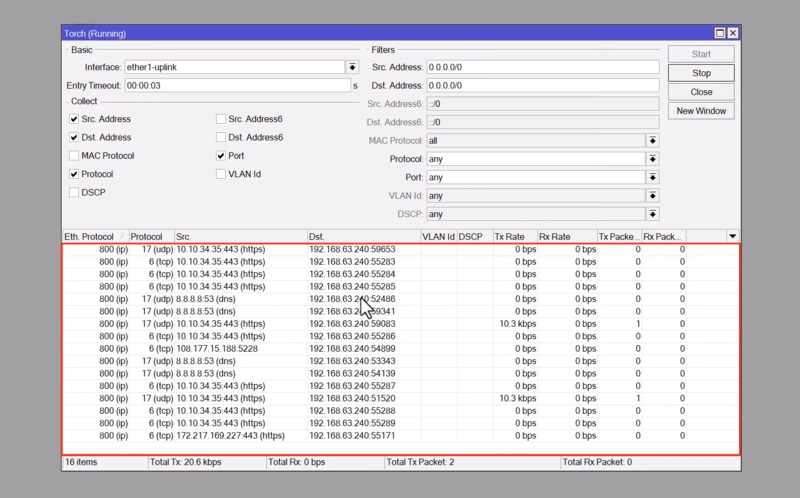
دقت کنید که ستون های این خروجی بر اساس معیارهایی که در بخش collect انتخاب کرده اید، دسته بندی می شوند و نرخ ارسال و دریافت داده بر اساس آنها نمایش داده می شود.
اگر روی هر کدام از ستون های RX یا TX کلیک کنید، خروجی بر اساس آن مرتب می شوند که از این طریق می توانید به دیدگاه های جالبی برسید.
البته یک راه دیگر هم برای دسترسی به ابزار torch دارید.
- کافیست از منوی اصلی وین باکس روی interfaces کلیک کنید.
- روی اینترفیس موردنظر دوبار کلیک کنید.
- سپس روی دکمه torch کلیک کنید.
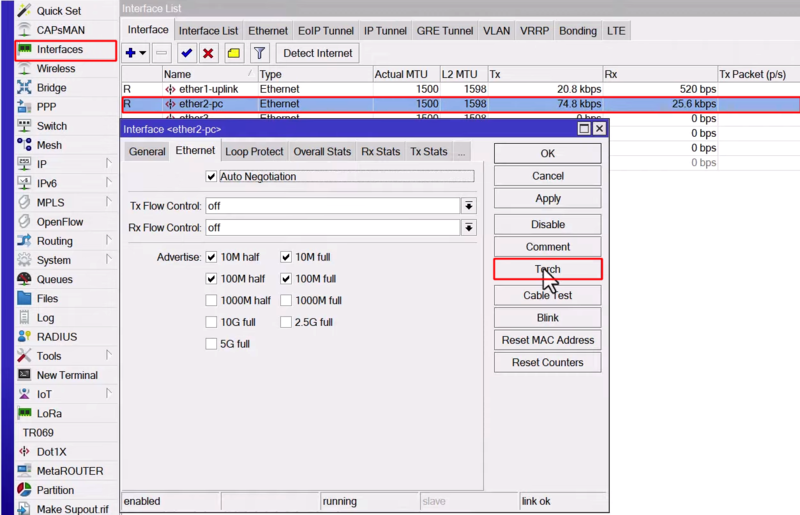
- فیلدها را مطابق با نیازها و انتظارات خود تکمیل کنید و روی start کلیک کنید.
بررسی ترافیک میکروتیک با ابزار Traffic Monitor
ابزار Traffic Monitor سبک کار متفاوتی با ۲ ابزار دیگر دارد. به این صورت که یک تسک مانیتورینگ ایجاد می کنید. سپس برای آن یک سری شرایط مشخص می کنید و اگر آن شرایط مهیا شدند یا اتفاق افتادند، اسکریپتی که برای تسک تعیین کرده بودید، اجرا می شود.
برای استفاده از این ابزار باید طبق مراحل زیر جلو بروید:
- وین باکس را باز کنید.
- از منوی tools روی گزینه Traffic Monitor کلیک کنید.
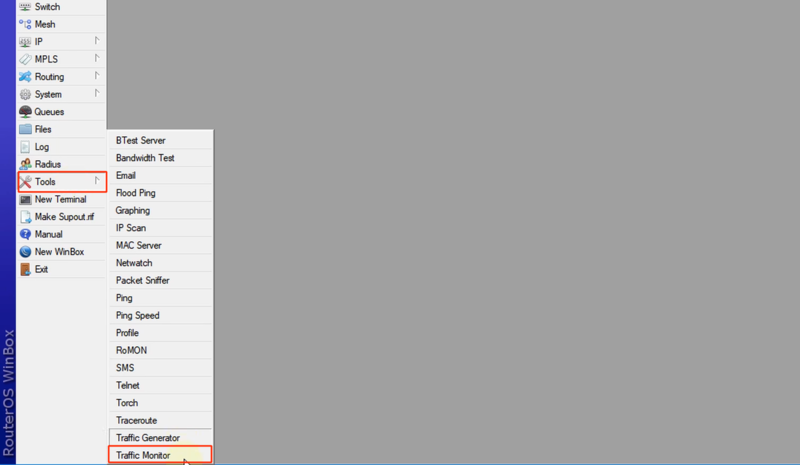
- روی آیکون + کلیک کنید.
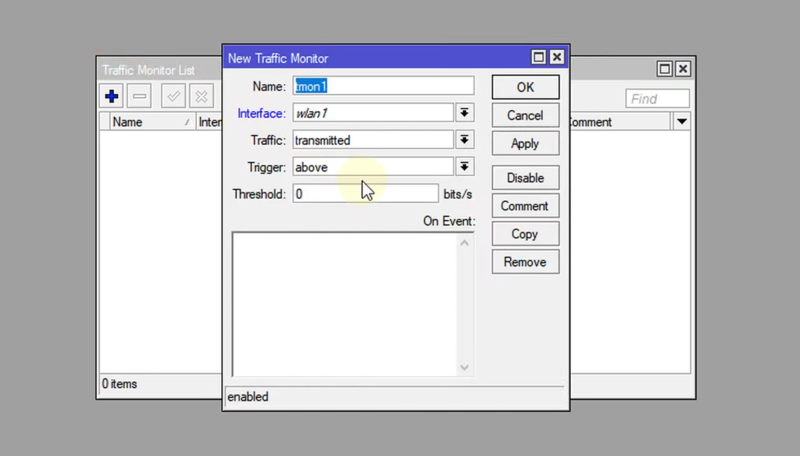
- اسم موردنظر برای مانیتور را در قسمت Name وارد کنید.
- از فیلد inteface، اینترفیستی که میخواهید ترافیک آن را مانیتور کنید، انتخاب کنید.
- از بخش traffic هم نوع ترافیک را انتخاب کنید.
Transmitted به بسته های ارسالی یا همان داده های آپلود شده اشاره دارد.
Received به بسته های دریافتی یا همان داده های دانلود شده اشاره دارد.
- از فیلد Trigger هم شرایط اجرای اسکریپت را تعیین کنید.
Above – اسکریپت زمانی اجرا می شود که ترافیک ارسالی یا دریافتی، بالاتر از Threshold تعیین شده باشد.
Below – اسکریپت زمانی اجرا می شود که ترافیک ارسالی یا دریافتی، پایین تر از Threshold تعیین شده باشد.
Always – اسکریپت همیشه در حال اجرا باشد.
- Threshold را مشخص کنید.
این Threshold همان آستانه ترافیک موردنظر بر حسب bit/s است. مثلاً اگر این آستانه را 3 مگابایت در نظر گرفته اید، باید 3M را در فیلد Threshold وارد کنید.
- اسکریپت موردنظر را در قسمت on event وارد کنید.
این اسکریپت زمانی اجرا می شود که شرایط تعیین شده توسط ۲ فیلد Trigger و Threshold مهیا شود.
ساده ترین اسکریپتی که می توانید برای این مانیتورینگ اعمال کنید این است که مثلاً وقتی ترافیک دریافتی اینترفیس WAN به بالای Threshold تعیین شده رسید، یک خطا گزارش شود که از بخش log قابل پیگیری باشد.
اسکریپت این سناریو به صورت زیر خواهد بود:
log info "WAN download 3M"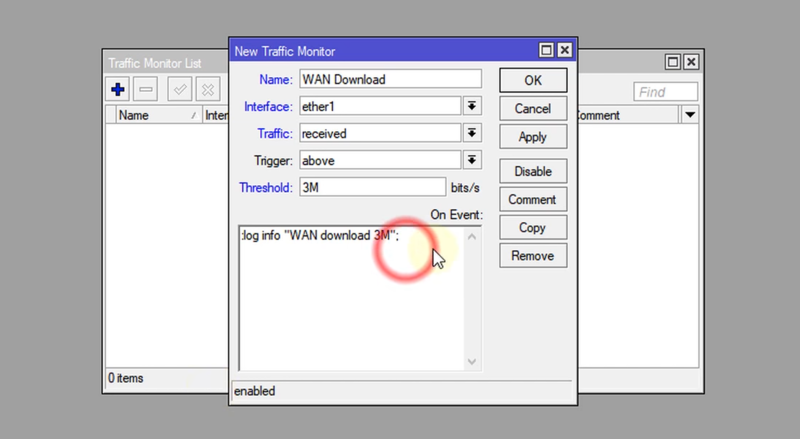
اگر می خواهید این گزارش از طریق ایمیل هم به شما ارسال شود، می توانید اسکریپت زیر را هم به آن اضافه کنید:
/tool e-mail send
to = "[email protected]"
subject = "WAN download 3M"
body = "$[/system clock get date] - $[/system clock get time]"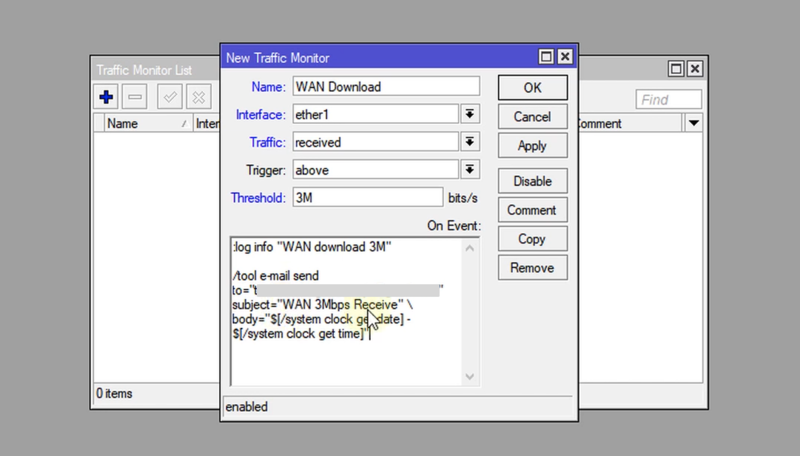
- در آخر روی apply و ok کلیک کنید.
حالا اگر ترافیک دریافتی اینترفیس wan به ۳ مگابایت یا بالاتر از آن رسید، اسکریپت موردنظر اجرا می شود. یعنی هم پیام “WAN download 3M” در log ظاهر می شود و هم به ایمیل شما ارسال می شود.
البته، اگر نمی خواهید اسکریپت ها را به طور مستقیم در این پنجره وارد کنید، می توانید اسکریپت موردنظر را از طریق System>Scripts ایجاد کنید. سپس، موقع ایجاد Traffic Monitor فقط اسم اسکریپتی که ایجاد کردید را در بخش on event وارد کنید.
سخن آخر
مانیتور ترافیک میکروتیک یکی از بایدهای دنیای شبکه است چون امکان مدیریت و بهینه سازی وضعیت شما را فراهم می کند. برای این کار می توانید از ابزارهای Torch ،Graph و Traffic Monitor استفاده کنید که هر کدام سبک خاص خود را دارند.







